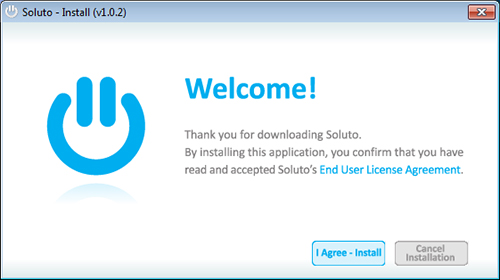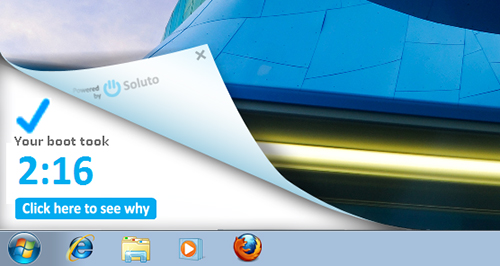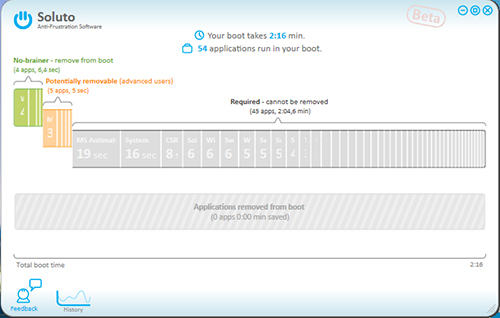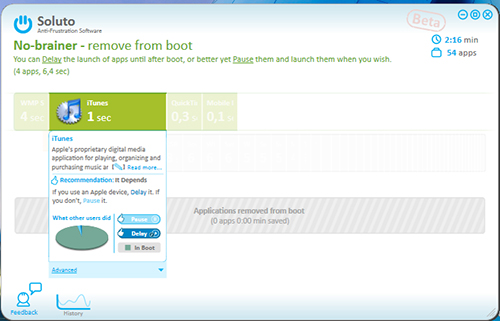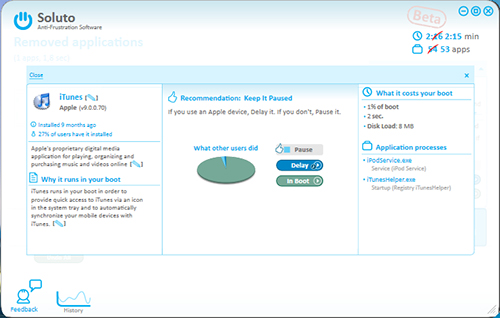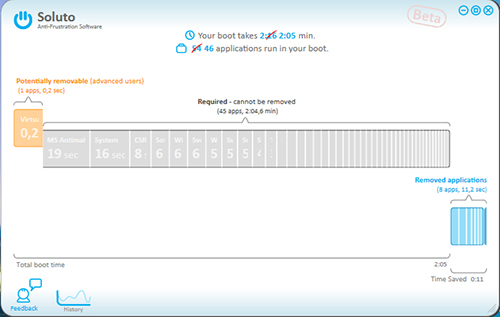Warning: include(testata.php) [function.include]: failed to open stream: No such file or directory in /mnt/host/www/wintricks/wintricks.it/www/manuali/velocizzare-avvio-windows/index.html on line 31
Warning: include() [function.include]: Failed opening 'testata.php' for inclusion (include_path='.:/usr/share/php:/usr/share/pear') in /mnt/host/www/wintricks/wintricks.it/www/manuali/velocizzare-avvio-windows/index.html on line 31
| INDICE SEZIONE | NEWS WEB | NEWS SOFTWARE | PUBBLICITA' |
|
Warning: include(bsx.php) [function.include]: failed to open stream: No such file or directory in /mnt/host/www/wintricks/wintricks.it/www/manuali/velocizzare-avvio-windows/index.html on line 45 Warning: include() [function.include]: Failed opening 'bsx.php' for inclusion (include_path='.:/usr/share/php:/usr/share/pear') in /mnt/host/www/wintricks/wintricks.it/www/manuali/velocizzare-avvio-windows/index.html on line 45 |
Velocizza l’avvio del sistema operativo |
Warning: include(bdx.php) [function.include]: failed to open stream: No such file or directory in /mnt/host/www/wintricks/wintricks.it/www/manuali/velocizzare-avvio-windows/index.html on line 54 Warning: include() [function.include]: Failed opening 'bdx.php' for inclusion (include_path='.:/usr/share/php:/usr/share/pear') in /mnt/host/www/wintricks/wintricks.it/www/manuali/velocizzare-avvio-windows/index.html on line 54 |
|
Velocizza l’avvio del sistema operativoSaresti disposto ad attendere 3 minuti dal giro di chiave per la messa in moto della tua auto? Allo stesso modo, aspetteresti 5 minuti dalla pressione del pulsante del telecomando, prima di riuscire ad utilizzare il televisore? Ovviamente la risposta è “no!”. Eppure, quando si tratta di computer (che ormai utilizziamo quotidianamente al pari di auto e televisori), non battiamo ciglio e siamo disposti, o meglio dire, abituati, ad attendere i soliti 2-3 minuti per caricare il sistema operativo ed avviare i servizi necessari al funzionamento di tutte le sue componenti. Nonostante ci abbiamo fatto il callo, ciò non toglie che l’attesa diventa spesso frustrante o addirittura snervante nei casi più disperati, in cui l’utente ha configurato la macchina per eseguire diversi programmi all’avvio di Windows. In verità, molti di questi software, processi o servizi si configurano in modo del tutto autonomo per partire all’avvio del sistema: alcuni di essi sono indispensabili per il corretto funzionamento del sistema; altri, invece, sono del tutto superflui e rappresentano soltanto un pesante fardello per la fase di avvio (procrastinando il tempo che trascorre da quando pigiamo il pulsante di accensione, al caricamento del Desktop). Diamo una sfoltita Per scaricare Soluto andiamo qui.
1 - Avviamo l’installazione di Soluto con un doppio clic sul file solutoinstaller.exe (rispondiamo Si alla richiesta del prompt UAC). Clicchiamo I Agree - Install e attendiamo che vengano scaricati i file necessari. Concludiamo con Reboot PC now.
2 - Durante la fase di avvio Soluto cronometrerà il tempo impiegato per l’esecuzione di ogni singolo processo, mostrando nella singolare finestra di notifica anche il tempo totale richiesto per il boot attuale e quello precedente. Terminato il boot, clicchiamo su Click here to see why per analizzare i dati in dettaglio.
3 - I processi che si caricano all’avvio vengono suddivisi in 3 gruppi. No-brainer racchiude tutti quelli che possono essere disabilitati senza problemi; Potentially removable sono invece quelli che richiedono una verifica preventiva; infine, del gruppo Required fanno parte tutti i processi necessari al funzionamento di Windows (non vanno toccati).
4 - Spostiamo il cursore sul gruppo No-brainer per espanderne i processi in esso contenuti. Sempre con il cursore, spostiamoci su uno dei processi per far apparire le sue informazioni. Dopo qualche secondo visualizzeremo un box contenente i pulsanti Pause, Delay e In Boot. Subito sotto troviamo il collegamento Advanced: clicchiamoci sopra.
5 - Leggiamo le informazioni sul processo in questione (in lingua inglese) per capire di cosa si tratta e, salvo esigenze particolari, seguiamo i suggerimenti riportati in Recommendation. Clicchiamo Pause per impedire al processo di caricarsi all’avvio, o su quello Delay per caricarlo in ritardo rispetto agli altri processi indispensabili (Required). Ripetiamo la procedura per tutti i processi del gruppo Potentially removed.
6 - Le modifiche apportate all’avvio dei processi vengono applicate immediatamente e possiamo subito conoscere il tempo recuperato per il boot del sistema (Total boot time). Soluto conserva anche la cronologia di tutti gli avvii del sistema (History): in questo modo, nel tempo possiamo scoprire se c’è qualche processo che influisca negativamente sui tempi di boot, permettendoci così di intervenire.
Approfondimenti:
L’anagrafe dei processi
Torna indietro!
Processi sconosciuti
|
|||
|
Warning: include(googlericerca.js) [function.include]: failed to open stream: No such file or directory in /mnt/host/www/wintricks/wintricks.it/www/manuali/velocizzare-avvio-windows/index.html on line 128 Warning: include() [function.include]: Failed opening 'googlericerca.js' for inclusion (include_path='.:/usr/share/php:/usr/share/pear') in /mnt/host/www/wintricks/wintricks.it/www/manuali/velocizzare-avvio-windows/index.html on line 128 |
|||
Warning: include(banner_basso.php) [function.include]: failed to open stream: No such file or directory in /mnt/host/www/wintricks/wintricks.it/www/manuali/velocizzare-avvio-windows/index.html on line 136
Warning: include() [function.include]: Failed opening 'banner_basso.php' for inclusion (include_path='.:/usr/share/php:/usr/share/pear') in /mnt/host/www/wintricks/wintricks.it/www/manuali/velocizzare-avvio-windows/index.html on line 136